Виправити папку, яка використовується, помилка не може бути завершена
Різне / / November 28, 2021
Виправити папку, яка використовується, помилка дії не може бути завершена: Ми отримуємо таке повідомлення про помилку в Microsoft Windows: Використовувана папка. Дію не можна завершити, оскільки папка або файл у ній відкриті в іншій програмі. Закрийте папку та повторіть спробу. Особливо ця проблема виникає, лише якщо ми намагалися скопіювати, видалити, перейменувати або змінити папки.

Причина помилки:
Операція перейменування папки не вдається, оскільки thumbcache.dll все ще має відкритий дескриптор локального файлу thumbs.db і наразі не реалізує механізм для більш динамічного та своєчасного вивільнення дескриптора для файлу, звідси й виникає помилка. Тож, не витрачаючи часу, давайте подивимося, як це зробити Виправити папку, яка використовується, помилка не може бути завершена за допомогою наведеного нижче посібника з усунення несправностей.
Зміст
- Виправити папку, яка використовується, помилка не може бути завершена
- Спосіб 1. Вимкніть кешування ескізів у прихованих файлах thumbs.db
- Спосіб 2. Вимкніть кешування ескізів за допомогою редактора групової політики.
- Спосіб 3: Вимкніть налаштування процесу Windows
- Спосіб 4. Вимкніть спільний доступ для певної папки
- Спосіб 5. Спробуйте вимкнути ескіз
- Спосіб 6. Очистіть кошик і видаліть тимчасові файли.
Виправити папку, яка використовується, помилка не може бути завершена
Спосіб 1: Вимкніть кешування мініатюр у прихованих файлах thumbs.db
Примітка: Перш за все, завантажте Microsoft Fix It звідси: http://go.microsoft.com/?linkid=9790365 що автоматично вирішить проблему.
1. Відкрийте діалогове вікно Виконати, натиснувши Клавіша Windows + Rключ в той самий час.
2. Тепер введіть «Regedit» у діалогове вікно Виконати.

3. Перейдіть до наступного розділу реєстру:
HKEY_CURRENT_USER\Software\Policies\Microsoft\Windows\Explorer
Примітка в Windows 8/10 вам потрібно вручну створити ключ Explorer: клацніть правою кнопкою миші на \Windows\ натисніть і виберіть Новий тоді Ключ. Назвіть новий ключ «Explorer», а потім клацніть правою кнопкою миші, виберіть Новий тоді DWORD. Назвіть DWORD вхід Вимкнути ThumbsDBOnNetworkFolders. Клацніть на ньому правою кнопкою миші та змініть його, щоб змінити значення від 0 до 1.
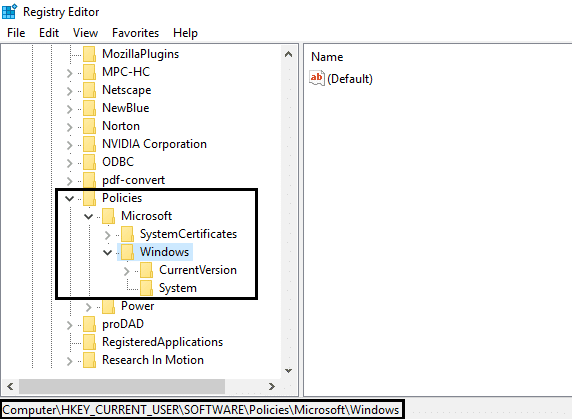
4. Нарешті знайдіть наступне «Вимкнути ThumbsDBOnNetworkFolders” та змініть його значення з 0 (за замовчуванням) на 1.

Ще раз перевірте, чи можете ви Виправте папку, яка використовується, помилка не може бути завершена чи ні.
Спосіб 2. Вимкніть кешування ескізів за допомогою редактора групової політики.
1. Натисніть Клавіша Windows + R і тип gpedit.msc у діалоговому вікні «Виконати», щоб відкрити «Редактор локальної групової політики», і натисніть «ОК».

2. В Вікно редактора локальної групової політики, перейдіть сюди:
Конфігурація користувача – Адміністративні шаблони – Компоненти Windows – Провідник файлів
3. Тепер, коли ви перебуваєте в Провіднику файлів, знайдіть назву параметра «Вимкніть кешування мініатюр у прихованих файлах thumbs.db.‘

4. Цей параметр буде встановлено на «Не налаштовано‘ отже, за замовчуванням Увімкніть його щоб вирішити проблему.
5. Двічі клацніть на ньому та виберіть Увімкнено параметр. Натисніть Застосувати, а потім ОК.
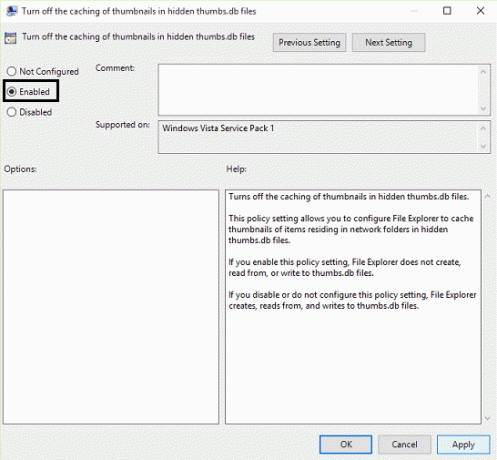
6. Нарешті закрийте редактор локальної групової політики та перезавантажте, щоб усунути проблему.
Наведені вище кроки повинні вирішити вашу помилку: Папка, що використовується. Дію не можна завершити якщо інакше, перейдіть до наступного методу.
Спосіб 3: Вимкніть налаштування процесу Windows
1. Натисніть кнопку Клавіша Windows + E комбінацію на клавіатурі, це запустить Провідник файлів.
2. Тепер на стрічці натисніть значок Вкладка Перегляд а потім клацніть Параметри тоді Змінити параметри папки та пошуку.

3. У «Параметри папки» виберіть вкладку «Перегляд» і прокрутіть вниз, поки не знайдете «Запустіть вікна папки в окремому процесі” в розділі Додаткові налаштування. Оскільки ви зіткнулися з цією проблемою, ви знайдете цей варіант увімкнено, отже, вимкніть його.

4. Натисніть Застосувати, а потім ОК. Перезапустіть машину, і, сподіваюся, у вас може бути виправити папку, яка використовується, помилка не може бути завершена.
Спосіб 4. Вимкніть спільний доступ для певної папки
1. Клацніть правою кнопкою миші папку, яка дає вам цю помилку.
2. Йти до "Поділитися з” та виберіть Ніхто.

3. Тепер спробуйте перемістити або перейменувати папку, і ви, нарешті, зможете це зробити.
Спосіб 5. Спробуйте вимкнути ескіз
1. Натисніть комбінацію клавіш Windows + E на клавіатурі, це запуститься Провідник файлів.
2. Тепер на стрічці натисніть кнопку Вкладка Перегляд а потім натисніть кнопку Параметри Змінити параметри папки та пошуку.

3. У параметрах папки виберіть вкладку Перегляд і ввімкніть цю опцію «Завжди показуйте піктограми, а не ескізи.”

4. Перезавантажте систему і, сподіваюся, зараз ваша проблема буде вирішена.
Спосіб 6. Очистіть кошик і видаліть тимчасові файли.
1. Клацніть правою кнопкою миші Смітник і виберіть «Порожній кошик.”

2. відчинено Запустити діалог поле, введіть %temp% і натисніть Enter. Видалити всі файли в цій папці.
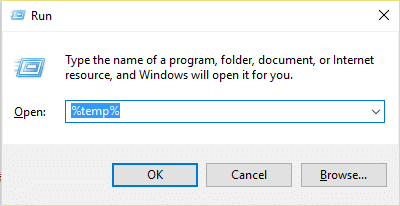
3. Якщо нічого іншого не працює, встановіть і використовуйте Розблокування:softpedia.com/get/System/System-Miscellaneous/Unlocker.shtml

Вам також може сподобатися:
- Виправити помилку програми 0xc0000142
- Як виправити VLC не підтримує формат UNDF
- Виправити, що навушники не працюють у Windows 10
- Як виправити помилку програми 0xc000007b
І, нарешті, у вас є Виправити папку, яка використовується, помилка не може бути завершена легко виконати перераховані вище дії, але якщо у вас все ще є запитання, не соромтеся задавати їх у коментарях.



